كيفية تحرير أو إنشاء صفحات في WordPress - دليل كامل
نشرت: 2022-04-13لا تحتاج إلى معرفة الكثير عن WordPress لتحرير الصفحات. إذا كنت معتادًا على برامج تحرير النصوص ، فسيكون ذلك سهلاً بدرجة كافية. يمكنك استخدام محرر WordPress لتحرير كل من الصفحات والمشاركات.
هذه الأمثلة مأخوذة من موقع WordPress.org ، لكن WordPress.com مشابه تمامًا في كيفية تعديل الصفحات. هذا المنشور سوف يساعدك على فهم الاختلافات.

دعنا نلقي نظرة على ما سنتعلمه.
سيعلمك هذا المنشور كيفية تحرير الصفحات وتنسيقها في WordPress.
- تسمح منطقة الإدارة بالتحرير والحفظ.
- مراقبة التغييرات في الواجهة الأمامية.
- استخدم أدوات التنسيق في محرري WordPress.
ما تحتاجه لتحرير الصفحات في WordPress
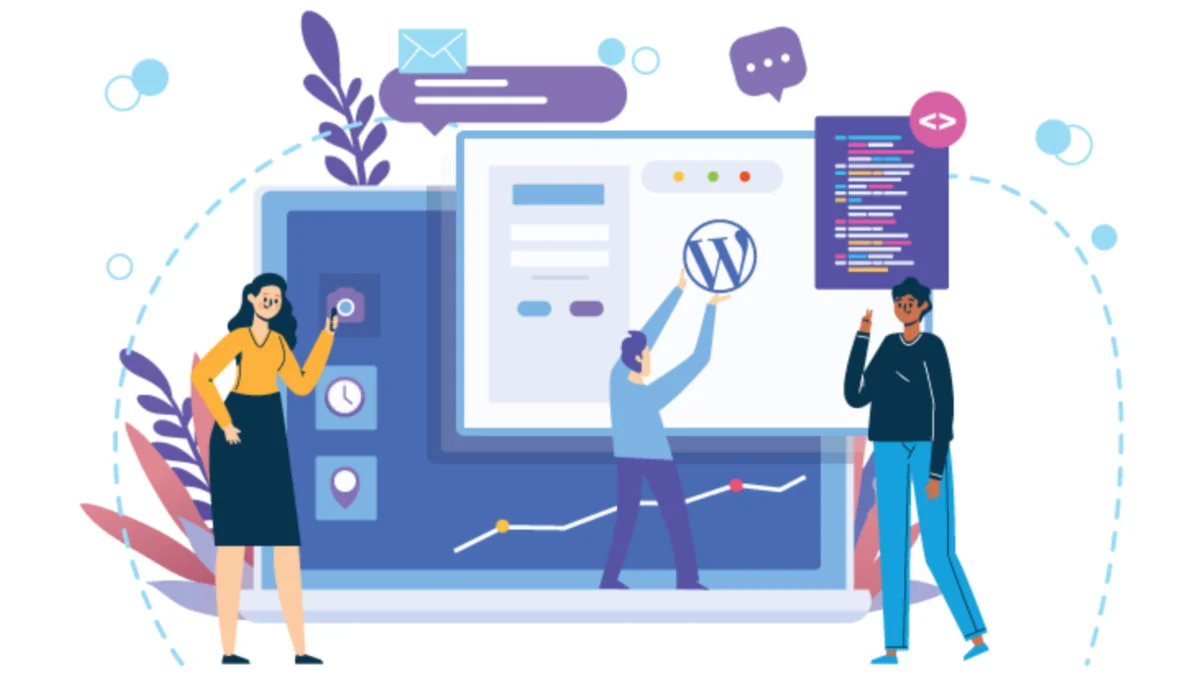
- سيوفر لك مطور الويب الخاص بك اسم مستخدم / كلمة مرور WordPress.
- عنوان URL الخاص بمنطقة الإدارة (يُعرف أيضًا بعنوان الويب أو الارتباط).
هذه هي عناوين URL التي تحتاج إلى الانتقال إليها. اكتبه في متصفحك.
أدخل اسم المستخدم وكلمة المرور ، واضغط على تسجيل الدخول. ستظهر لوحة تحكم WordPress.
افتح موقع WordPress الإلكتروني في علامة التبويب الجديدة
أولاً ، أفتح قسم الواجهة العامة لموقع الويب في علامة تبويب جديدة. تظهر منطقة المسؤول (الواجهة الخلفية) في علامة تبويب واحدة ، والمساحة العامة (الواجهة الأمامية) في الأخرى. هذا يسمح لي بالتبديل بينهما.
من الأسهل فتح الواجهة الأمامية لـ WordPress في علامة تبويب جديدة.
- انتقل إلى منطقة الإدارة وقم بالمرور فوق رمز المنزل في الجزء العلوي الأيسر.
- من القائمة المنسدلة ، انقر بزر الماوس الأيمن فوق "زيارة الموقع".
- انقر فوق "فتح الارتباط في علامة تبويب جديدة".
اقرأ أيضًا: البدائل الخمسة: كيفية إنشاء موقع الويب الخاص بك لحسابهم الخاص لبيع الخدمات
يمكنك الآن التبديل بين علامتي تبويب في المتصفح من خلال فتحهما في علامات تبويب منفصلة.
استمر في تحرير صفحة WordPress باستخدام منطقة الإدارة. يمكنك أيضًا عرض الواجهة الأمامية لموقع الويب الخاص بك وإجراء أي تغييرات تريدها.
يمكنك وضع علامة التبويب فوق الواجهة الأمامية للموقع أثناء إجراء التعديلات وحفظها ثم الرجوع إليها مرة أخرى. لتحديث الصفحة ، اضغط على مفتاح F5. هذا يطالب المتصفح للحصول على أحدث إصدار.
تحرير صفحة WordPress
بمجرد قيامك بإعداد مساحة العمل الخاصة بك ، دعنا ننتقل إلى منطقة الإدارة. يوجد محرر WordPress هنا.
انقر فوق صفحات في شريط التنقل الأيمن. هذه هي الصفحات الموجودة على موقعك. يمكنك أيضًا التمرير فوق اسم الصفحة لمشاهدة الخيارات الإضافية.
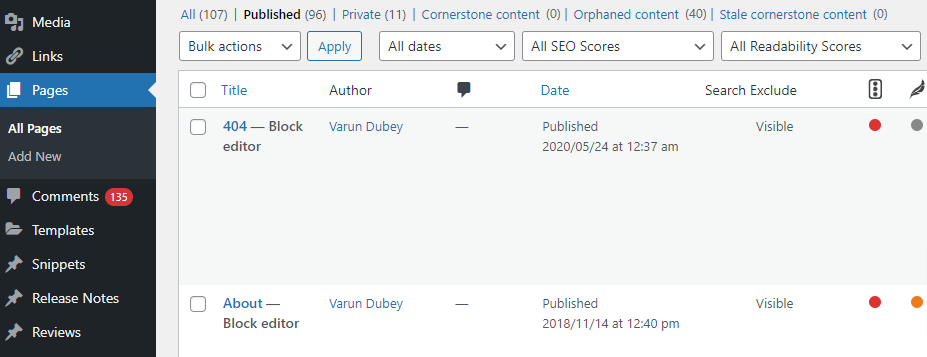
- سيأخذك EDIT إلى شاشة التحرير الكاملة.
- يتيح لك QUICK تعديل العنوان والارتفاع والتاريخ من هذه الشاشة.
- سينقل BIN الصفحة إلى سلة المهملات. ستتم إزالة الصفحة من الموقع.
- سيسمح لك العرض بمشاهدة هذه الصفحة - الواجهة الأمامية أو النهاية العامة.
- انقر فوق الخيار الأول "تحرير" لتحرير الصفحة. انقر على اسم الصفحة.
ستظهر شاشة تعديل صفحة WordPress.
دروس ووردبريس: تحرير الصفحات
أولاً ، أود أن ألفت انتباهك إلى سمات WordPress والإضافات التي يمكنها أحيانًا تخصيص شاشة تحرير الصفحة.
اي إصدار تستعمل؟
محرر Gutenberg Block هو أحدث محرر WordPress. إذا كانت صفحتك تشبه الصورة أدناه ، فمن المحتمل أنك تستخدم الكتل. يرجى زيارة رسالتي حول محرر الكتلة.
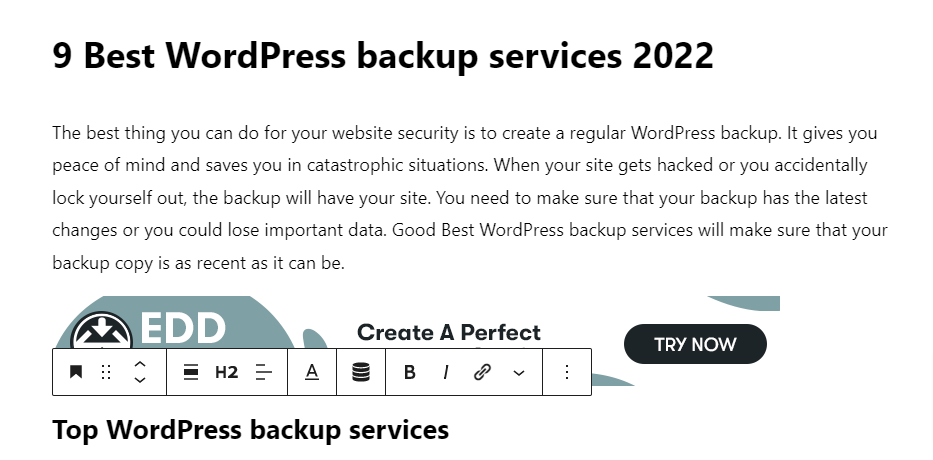
إذا كان محرر WordPress الخاص بك يشبه الصورة أدناه ، فأنت تستخدم محرر WordPress الكلاسيكي.

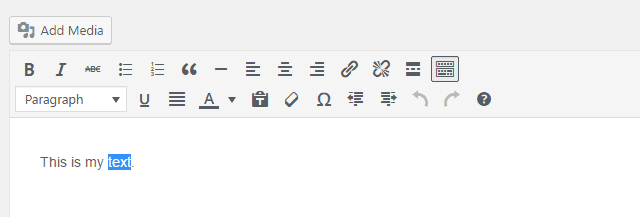
أيقونات زر محرر WordPress
رمز TOOLBAR TOGGLE هو الرمز الأول في المحرر الكلاسيكي. كان يُعرف سابقًا باسم "حوض المطبخ" . يتم تنشيطه لأنه معكوس كما ترى في الصورة أعلاه.
تعرض أيقونة الزر هذه خيارات تنسيق إضافية أو تخفيها. يجب دائما تفعيلها.
تنسيق النص في ووردبريس
يمكنك تمييز النص وتنسيقه ، تمامًا مثل معظم محرري WordPress.
فيما يلي روابط لوحة التحرير الرئيسية:
- ب- اجعل النص أكثر جرأة أو قوة بالضغط على هذا الزر.
- ط - قم بتمييز النص ووضعه بخط مائل.
ABC -سيضيف هذا خطًا يتوسطه خط إلى النص كما لو كان سيتم شطبه. هذا مفيد لبيع العناصر.
في حديث الويب ، تكون أيقونة الزر لقائمة مرتبة. ومع ذلك ، يسميها WordPress قائمة النشرات. هذه هي طريقة إنشاء القوائم.
انقر فوق رجوع أو أدخل في نهاية كل سطر إذا كنت بحاجة إلى نقطة جديدة.
اقرأ أيضًا: تدريب موسع عبر الإنترنت للمؤسسات بميزانية محدودة
ووردبريس: محاذاة الفقرات
يتم عادةً تعيين الفقرات والعناوين في ورقة أنماط. يؤدي هذا إلى عمل هذه الأزرار بطريقة متقطعة إلى حد ما.
بينما أفضّل ترك ورقة الأنماط تملي فقراتي ، أقوم بإضافة الصور إلى محرر WordPress.
انقر فوق سطر نص ثم انقر فوق أداة المحاذاة. سيتم تطبيق المحاذاة على فقرة. غالبًا ما يتبع محاذاة الفقرات أدناه الفقرة التالية. يحدث هذا غالبًا عند استخدام فاصل أسطر بدلاً من علامات "الفقرة" . من السهل إصلاحه.
- ضع المؤشر في نهاية الفقرة الأولى.
- لإحضار الفقرة الثانية ، اضغط على DELETE (مسافة للخلف).
- لإنهاء فقرة ، اضغط على ENTER وابدأ فقرة جديدة.
- يمكن محاذاة اثنين بشكل منفصل.
WordPress: تحرير وإنشاء الروابط
يمكن أن يرتبط رمز الارتباط بكل من صفحات الصور والنص. ربط النص في WordPress عن طريق تمييزه أولاً. انقر فوق رمز الارتباط.
ابدأ في كتابة العنوان إذا كنت تريد الارتباط بصفحة / منشور من موقعك. انقر فوق السهم الأزرق "رجوع" في نهايته لتطبيق الصفحة. قبل النقر فوق تطبيق ، انقر فوق رمز الترس في نهاية الحقل لتخصيص الارتباط.
يفتح رمز الترس مربع حوار يحتوي على LINK OPTIONS - اختر الصفحة التي تريد ربطها.
بالرغم من عدم التوصية بذلك ، يمكن للروابط فتح نوافذ (أو علامات تبويب) جديدة في متصفح جديد. يمكنك التحقق من شاشة خيارات الارتباط "فتح الرابط في علامة تبويب جديدة". ستعاقب Google الروابط التي تفتح نافذة جديدة. يجب أن يكون المستخدمون قادرين على اتخاذ هذا القرار.
تُستخدم خطوات مماثلة لربط الصور في WordPress. انقر فوق رمز الارتباط ، ثم حدد الصورة. اتبع التعليمات أعلاه.
اقرأ أيضًا: كيفية إنشاء سوق خدمة لحسابهم الخاص
كيفية تحرير ارتباط WordPress
اتبع خطوات مماثلة لتحرير الروابط.
قم بتمييز النص أو اختر الصورة. يمكنك إما استخدام الرمز أو تغيير الارتباط إلى الآخر. يمكنك أيضًا النقر فوق رمز القلم الرصاص.
كيفية حذف ارتباط WordPress
هذا الرمز سيزيل الرابط. انقر في أي مكان على النص أو حدد صورة لتنشيط هذا الزر.
لا أستخدم رمز قراءة المزيد. يتيح لك WordPress وضع نص في علامة قراءة المزيد. هذا يخفيها عن المستخدم حتى ينقر لقراءة المزيد. لا تقدر Google المحتوى المخفي. لا يزال بإمكان محركات البحث الزحف إلى النص.
احفظ صفحة WordPress
بعد إجراء تغييرات كبيرة على منشور أو صفحة WordPress الخاصة بك ، انقر فوق الزر UPDATE لحفظ الصفحة. هذا تحديث الصفحة التي تظهر للجمهور. لضمان عرض عملك بشكل صحيح ، قم بتحديث الصفحة كلما أجريت تغييرات على الواجهة الأمامية.
يتيح لك WordPress الحفظ والمراجعة تلقائيًا.
غالبًا ما يحفظ WordPress مسودات الصفحات تلقائيًا. يمكنك استدعاء المراجعات على صفحتك عن طريق النقر فوق ارتباط المراجعات. يمكن العثور عليها في إعدادات POST. لفتح إعدادات المنفذ ، انقر فوق الترس في أعلى اليمين. بعد ذلك ، انقر فوق علامة التبويب الصفحة (أو علامة التبويب نشر بناءً على ما تقوم بتحريره).
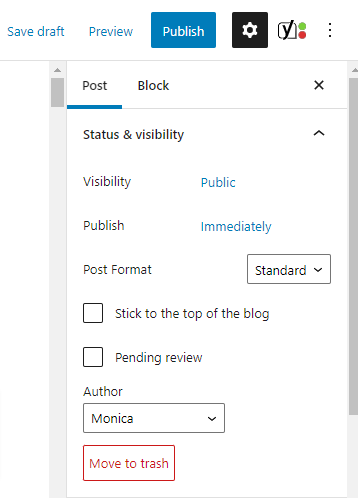
- لعرض المراجعات والمسودات المخزنة خلال عمر المستند ، انقر فوق ارتباط "المراجعات".
- ستظهر شاشة "مقارنة عمليات الإحياء".
- يقع شريط المخطط الزمني في الجزء العلوي من الشاشة. إنه يمثل حياة الصفحة. ستكون المراجعات الأقدم للصفحة ، كلما حركت شريط التمرير إلى اليسار.
- يبرز WordPress أي تغييرات تم إجراؤها ويقارن أحدث منشور بمنشور تختاره من الجدول الزمني.
- حرك شريط التمرير إلى اليمين لاسترداد أحدث إصدار.
ووردبريس تحرير الروابط الثابتة
تُستخدم الروابط الثابتة ، المعروفة أيضًا باسم "الرخويات" ، لإنشاء عنوان URL لصفحة ويب WordPress. يرجى توخي الحذر عند تحرير URL.
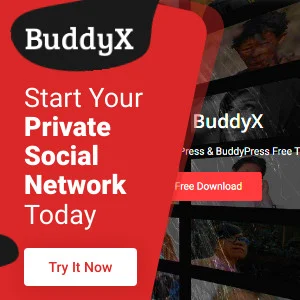
خاتمة
اتمنى أنك استمتعت بهذا المنشور. يمكن أن يكون WordPress محيرًا إذا كنت لا تعرف ما تفعله. ستكون هذه التعليمات ، جنبًا إلى جنب مع دروس WordPress الأخرى ، مفيدة.
قراءة مثيرة للاهتمام:
11 من أفضل الاختيارات من المواقع المستقلة للبحث عن عمل
أهم فوائد استخدام مُحسّنات محرّكات البحث لتسويق شركة المحاماة
أفضل 15 صانع شعار على الإنترنت
